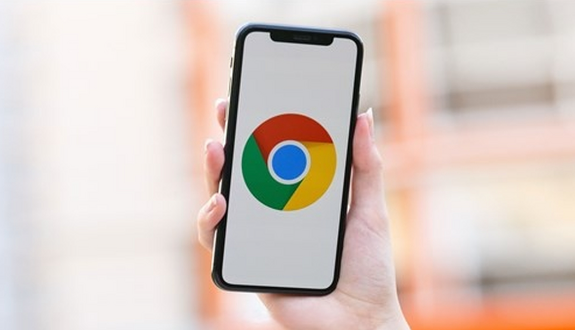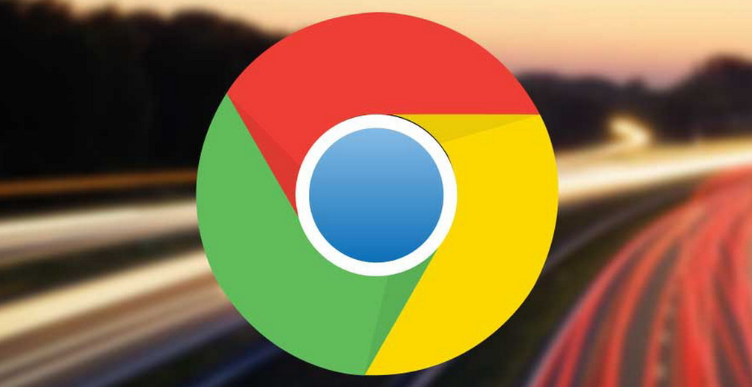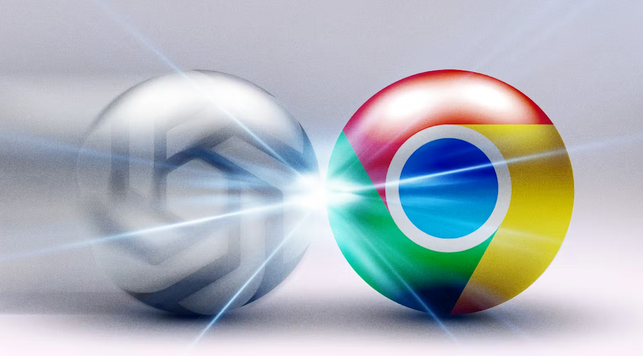教程详情

一、修改下载路径
1. 进入设置页面
- 打开Chrome浏览器→点击右上角三点图标→选择“设置”→在左侧菜单中点击“高级”→向下滚动至“下载内容”选项。
- 在“位置”栏点击“更改”→选择目标文件夹(如D盘、桌面或新建文件夹)→点击“选择文件夹”确认。
2. 启用下载前询问
- 在“下载内容”设置页面→勾选“下载前询问每个文件的保存位置”→每次下载时手动选择路径,适合需要分类存储的场景。
二、文件管理与清理
1. 清理下载记录
- 进入“清除浏览数据”页面(设置→隐私与安全→清除浏览数据)→选择时间范围(如“全部”)→勾选“下载历史记录”→点击“清除数据”。
- 注意:此操作仅删除记录,不影响已下载的文件。
2. 批量下载工具推荐
- 安装扩展程序“DownThemAll”→在网页右键选择多个链接→点击“使用DownThemAll下载”→统一管理批量任务。
三、高级设置与技巧
1. 默认文件命名规则
- Chrome对同名文件自动添加后缀(如File(1).txt)→若需自定义命名,可安装扩展程序“Download Namer”→设置命名模板(如日期+原名)。
2. 限制下载速度(可选)
- 安装扩展程序“Chrome Download Manager”→在设置中调整最大下载速度→避免占用全部带宽。
3. 移动设备管理
- Android版Chrome:进入设置→下载位置→选择“SD卡”或指定文件夹。
- iOS版Chrome:因系统限制,需通过苹果官方文档管理工具导出文件。
若遇到复杂情况,建议访问谷歌官方支持社区获取帮助。